Novell Filr 1.2 Desktop Application for Windowsクイックスタート
Novell Filrを使用することにより、デスクトップ、ブラウザ、またはモバイルデバイスからすべてのファイルとフォルダに簡単にアクセスできます。また、ファイルとフォルダを他のユーザと共有することで、自分のファイルでコラボレーションを促進できます。Novell Filrの詳しい概要については、『Filr Webアプリケーションユーザガイド』の「Novell Filrについて
」を参照してください。
本『クイックスタート』では、WindowsデスクトップからFilrを使用する方法について説明します。
デスクトップからだけではなく、次の方法でもFilrにアクセスできます。
-
ワークステーションのWebブラウザからは、『Filr Webアプリケーションユーザガイド』に説明されている方法でアクセスします。
-
モバイルデバイスからは、『Filr 1.2 Mobile Appクイックスタート』に説明されている方法でアクセスします。
Novell Filrのファイルを自分のコンピュータと同期すれば、Filrサイトに直接アクセスすることなくファイルを変更することができます。追加、変更、および他のアクションが、Filrと自分のコンピュータとの間で同期されます。
ここに説明されている方法を実施するには、Filr管理者がFilrデスクトップアプリケーションを有効にして、Filrサイトと共に使用できるようにしておく必要があります。詳細については、『Novell Filr 1.2 Beta Administration Guide
』の「Configuring the Filr Desktop Application to Access Files」を参照してください。
1.0 サポートされる環境
Filr Desktop application for WindowsはWindows 7、8、および8.1でサポートされています。
2.0 サポートされている言語
Filrデスクトップアプリケーションで表示されるデフォルトの言語は、アプリケーションが実行されているワークステーションで設定されている言語によって定義されます。ワークステーションの言語がサポートされていない場合、アプリケーションは英語で表示されます。
Filrデスクトップアプリケーションは、以下の言語をサポートしています。
-
チェコ語
-
簡体字中国語
-
繁体字中国語
-
デンマーク語
-
オランダ語
-
英語
-
フィンランド語
-
フランス語
-
ドイツ語
-
ハンガリー語
-
イタリア語
-
日本語
-
ポーランド語
-
ポルトガル語(ブラジル)
-
ロシア語
-
スペイン語
-
スウェーデン語
3.0 同期パフォーマンスの制限
パフォーマンスを最適にするには、Filrデスクトップアプリケーションの設定が、次の同期の制限を超えないようにする必要があります。
同期するファイルの合計の最大数: 35,000
1つのファイルの最大サイズ: 5GB
詳細については、同期するフォルダの設定を参照してください。
4.0 はじめに
4.1 同期の理解
同期が実行されるタイミング
FilrデスクトップアプリケーションからFilrサーバへの同期は、ファイルが保存されて閉じられた時に即時で実行されます。FilrサーバからFilrデスクトップアプリケーションへの同期は、Filr管理者が指定した間隔で実行されます。デフォルトは15分ごとです。サーバが使用不可になると、デスクトップクライアントは、接続が再確立されるまで1分ごとにサーバに接続しようとします。
スケジュール設定された同期まで待たずに、手動でファイルを同期することもできます。詳細については、ファイルおよびフォルダの手動同期を参照してください。
同期されるフォルダ
Filr内の次の場所に置かれているファイルは、ユーザのワークステーションと同期します。
マイファイル: Filrサイトのユーザの[マイファイル]エリアに置かれているファイルは、デフォルトでユーザのワークステーションに同期されます。ユーザのワークステーションで[マイファイル]フォルダ(C:\Users\userid\Filr\My Files)にファイルを追加すると、次の同期でそこにあるファイルは自動的にFilrに同期されます。
自分が共有相手: Filrサイトの[自分が共有相手]エリアに置かれているファイルは、デフォルトでユーザのワークステーションに同期されます。[自分が共有相手]エリアにあるファイルを編集すると、編集内容はFilrに同期されます。ただし、ユーザのワークステーションのFilrデスクトップアプリケーションから[自分が共有相手]フォルダのルート(C:\Users\userid\Filr\Shared with Me/)にファイルを追加することはできません。この場所にファイルを追加しても、ファイルはFilrに同期されません。他のユーザから共有を受けたフォルダに対して寄稿者権限を持っている場合は、そのフォルダにファイルを追加することができます。
ネットフォルダ: [ネットフォルダ]にあるファイルは、デフォルトではユーザのワークステーションに同期されません。同期するフォルダの設定に説明されている方法で、[ネットフォルダ]が同期されるように設定できます。
コーポレートファイルシステムにあるフォルダとファイルのことを、「ネットフォルダ」といいます。コーポレートファイルには、自分のホームディレクトリ上のファイル、マップされたドライブ上のファイル、またはリモートサーバ上のファイルが含まれます。Filrを使用することで、それらのファイルがどこにあってもシームレスにアクセスできます。アクセスできるコーポレートファイルは、Filr管理者によって定義されています。
C:\Users\userid\Filrフォルダのルートにあるファイルは同期できません。その代わりに、いずれかの適切なサブフォルダ([マイファイル]または[ネットフォルダ])にファイルを追加してください。[自分が共有相手]フォルダにはファイルを追加できません。
サポートされているアクション
ユーザのファイルシステムにあるFilrフォルダ内のフォルダおよびドキュメントに対して以下のいずれかのアクションを実行すると、次の同期のときに、そのアクションがユーザのコンピュータのファイルシステムとFilrサーバとの間で同期されます。
-
ドキュメントおよびフォルダの作成
-
ドキュメントおよびフォルダの共有
-
ドキュメントでのコメント
-
ドキュメントの変更
-
ドキュメントの移動
-
ドキュメントおよびフォルダの名前変更
-
ドキュメントおよびフォルダの削除
削除する権限を持っている場合、Filrデスクトップアプリケーションから削除するドキュメントおよびフォルダはサーバからも削除されます。ただし、[自分が共有相手]エリアにあるドキュメントを削除する場合は例外です。
自分が直接共有を受けたドキュメントまたはフォルダを[自分が共有相手]エリアから削除すると、Filrデスクトップアプリケーションには同期されなくなりますが、ドキュメントとフォルダはサーバに残ります。
自分が共有を受けたドキュメントや、共有を受けたフォルダのサブフォルダとなるフォルダを削除する場合、または削除対象のドキュメントが共有を受けたフォルダに格納されている場合、削除する十分な権限があればドキュメントまたはフォルダが削除されます。
4.2 Filr デスクトップアプリケーションのダウンロードおよびインストール
-
ワークステーションで、ブラウザからFilr Webアプリケーションにアクセスします。
ブラウザからNovell Filrを起動する方法については、『
Novell Filr 1.2 Webアプリケーションユーザガイド』の「
WebブラウザからNovell Filrへアクセス」を参照してください。 -
ページの右上隅にある、リンクになっている自分の名前をクリックして、[Filr Desktop Appのダウンロード]をクリックします。
-
[Windows x86クライアント]リンク、[Windows XPクライアント]リンク、または[Windows x64クライアント]リンクのいずれかをクリックして、ご使用のオペレーティングシステムに適したアプリケーションをダウンロードしてください。
-
ダウンロードが完了したら、ご使用のオペレーティングシステムが32ビットか64ビットかに応じて、NovellFilrSetup-x86.exe ファイルまたはNovellFilrSetup-x64.exeファイルを開きます。
Microsoft .NET Framework 4がまだワークステーションにインストールされていない場合は、ライセンス契約に同意してインストールするプロンプトが表示されます。(Microsoft .NET Frameworkをインストールする場合、コンピュータを再起動する必要があります。)
ファイルまたはフォルダのFilrプロパティの表示に説明されている方法でファイルまたはフォルダのFilrプロパティを表示するには、ワークステーション上にMicrosoft .NET Framework 4.5がインストールされている必要があります。(Filrデスクトップアプリケーション関連の他のすべての機能は、.NET Framework 4で使用できます)。Filrデスクトップアプリケーションのインストール時においてワークステーションに.NET Framework 4がすでにインストールされている場合は、.NET Framework 4.5を別途インストールする必要があります。

-
[次へ]をクリックします。
-
ライセンス契約に同意して、[次へ]をクリックします。
-
Filrデスクトップアプリケーションのインストール場所を変更するか、またはデフォルトの場所を受け入れて[次へ]をクリックします。
-
[インストール]をクリックします。
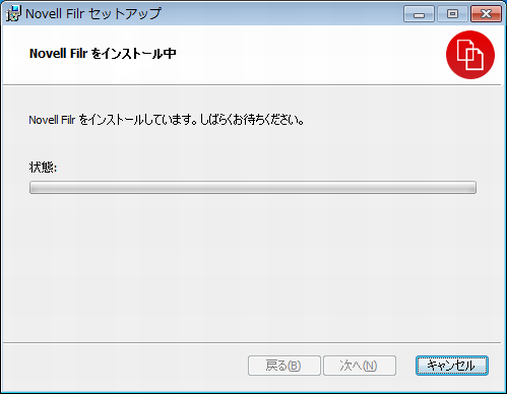
-
インストールが完了したら、[完了]をクリックして、 Filr デスクトップアプリケーションの初期設定に進みます。
4.3 Filr デスクトップアプリケーションの初期設定
Filr デスクトップアプリケーションのダウンロードおよびインストールに説明されている方法でFilrデスクトップアプリケーションを初めてダウンロードしてインストールすると、アプリケーションの設定を促す画面が表示されます。この処理には、アカウント情報の入力、同期するフォルダの選択、およびユーザのコンピュータのファイルシステムで情報を保管する場所の選択が含まれます。
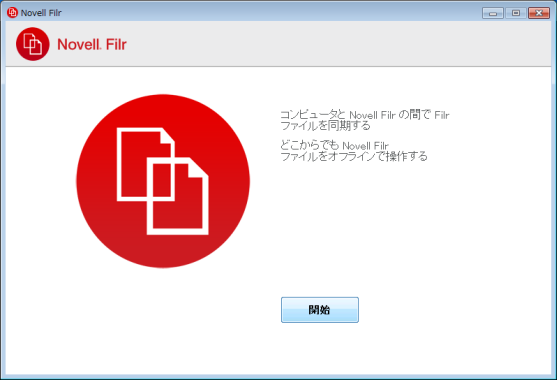
-
[開始]をクリックすると、Filrデスクトップアプリケーションのセットアップが始まります。
-
[アカウント]セクションに、以下の情報を指定します。
ユーザ名: Filrサイトにログインするときに使用するFilrユーザ名を指定します。
パスワード: Filrサイトにログインするときに使用するFilrパスワードを指定します。
パスワードを記憶させる: Filrデスクトップアプリケーションにパスワードを記憶させる場合は、このオプションを選択します。(このオプションは、Filr管理者によって無効に設定されている場合があります。)
サーバURL: ファイルを自分のコンピュータに同期するFilrサイトのURLを指定します。例: https://Filr.mycompany.com:8443
-
[次へ]をクリックします。
-
[同期するフォルダ]セクションでは、[マイファイル]フォルダおよび[自分が共有相手]フォルダ内のファイルがデフォルトで同期対象に含まれています。
-
(オプション)特定のネットフォルダまたはパブリック共有のファイルを同期する場合は、次のようにします。
-
[同期するフォルダ]セクションで[追加]をクリックして、[ネットフォルダ]または[パブリック]タブをクリックします。
-
同期に含める[ネットフォルダ]またはパブリック共有のフォルダの隣にある[ダウンロード]アイコン
 に移動してクリックし、[OK]をクリックします。
に移動してクリックし、[OK]をクリックします。
-
-
(オプション)[マイファイル]または[自分が共有相手]エリア内のファイルの同期をしない場合:
-
[同期するフォルダ]セクションで[追加]をクリックし、[マイファイル]または[自分が共有相手]タブをクリックします。
-
カラムヘッダの[同期済み]アイコン
 をクリックして、[マイファイル]または[自分が共有相手]エリア内のすべてのファイルおよびフォルダの同期を停止します。その後、同期対象に含めるフォルダの隣にある[ダウンロード]アイコン
をクリックして、[マイファイル]または[自分が共有相手]エリア内のすべてのファイルおよびフォルダの同期を停止します。その後、同期対象に含めるフォルダの隣にある[ダウンロード]アイコン  をクリックします。
をクリックします。
[同期済み]アイコン
 は、ファイルが同期対象であることを示します。
は、ファイルが同期対象であることを示します。
[ダウンロード]アイコン
 が表示されている場合は、[マイファイル]または[自分が共有相手]エリア内のファイルが同期対象外であることを示しています。
が表示されている場合は、[マイファイル]または[自分が共有相手]エリア内のファイルが同期対象外であることを示しています。
-
[OK]をクリックします。
-
-
[次へ]をクリックします。
-
[一般]セクションに、以下の情報を指定します。
Filrフォルダ: [参照]をクリックしてFilrデスクトップアプリケーションのインストール場所を変更するか、デフォルトの場所を受け入れます。
ログイン時にNovell Filrを開始する: ワークステーション起動時にFilrデスクトップアプリケーションが開始するようにするには、このオプションを選択しておきます。
-
[次へ]をクリックして選択内容を確認してから、[完了]をクリックします。
これでFilrデスクトップアプリケーションが実行され、Filrアイコン
 が通知エリアに表示されます。
が通知エリアに表示されます。
5.0 同期するフォルダの設定
Filrデスクトップアプリケーションの初期設定時に、同期を取るフォルダを選択できます。[マイファイル]および[自分が共有相手]はデフォルトで同期されます。[ネットフォルダ]および[パブリック]の同期は手動で設定する必要があります。同期するフォルダの設定は、初期設定中またはその後の任意の時点で行えます。
[ネットフォルダ]を同期するには、[ネットフォルダ]に対する適切な表示権限が必要です。
パフォーマンスを最適にするには、Filrデスクトップアプリケーションの設定が同期の制限を超えないようにする必要があります。詳細については、同期パフォーマンスの制限を参照してください。
Filr内の[ネットフォルダ]がコンピュータと同期されるように設定するには:
-
通知エリアのFilrアイコン
 を右クリックして、[Filrコンソールを開く]をクリックします。
を右クリックして、[Filrコンソールを開く]をクリックします。
-
[同期するフォルダ]をクリックして、現在同期対象となっているフォルダを表示します。
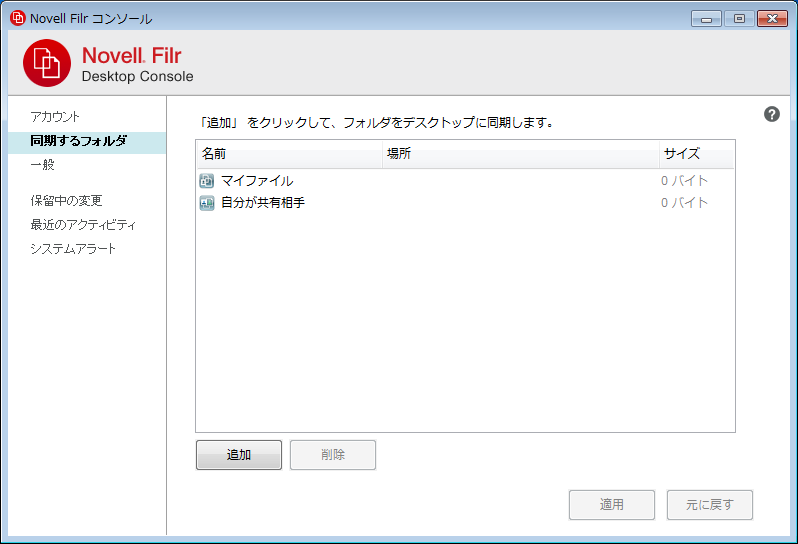
-
[追加]をクリックします。
[Novell Filrフォルダの追加]ダイアログボックスが表示されます。
-
同期するフォルダの場所に応じて、[マイファイル]、[自分が共有相手]、[ネットフォルダ]、または[パブリック]タブを選択します。
-
(オプション)サブフォルダに移動する場合は、フォルダ名をクリックしてください。
-
同期するフォルダの隣にある[ダウンロード]アイコン
 をクリックします。
をクリックします。
または
すべてのフォルダを同期する場合は、フォルダリストの最上位の[ダウンロード]アイコン
 をクリックします。
をクリックします。
フォルダを同期するように選択すると、そのサブフォルダも同期されます。
Filr管理者は、ネットフォルダおよびパブリックで共有したファイルのFilrデスクトップアプリケーションとの同期を有効にする必要があります。管理者がネットフォルダの同期を有効にしていない場合は、フォルダの横に赤いアイコンが表示されて、そのフォルダを同期することができません。
Filr管理者が設定したファイル同期の方法によっては、ネットフォルダ内のファイルを即時に同期できない場合があります。ネットフォルダ内に同期されないファイルがある場合は、まずFilr WebアプリケーションまたはFilrモバイルアプリケーションからそれらのファイルへのアクセスを試行してください。それでもFilrデスクトップアプリケーションにファイルが同期されない場合、Filr管理者に問い合わせてください。
-
[マイファイル]、[自分が共有相手]、[ネットフォルダ]、または[パブリック]の場所にあるフォルダを追加で同期に含める場合は、ステップ 4~ステップ 6を繰り返します。
-
(オプション)同期を停止する場合は、フォルダの隣にある[同期済み]アイコン
 をクリックします。
をクリックします。
親フォルダが同期中の場合、サブフォルダの同期を停止することはできません。親フォルダの同期を停止する必要があります。
または
すべてのフォルダの同期を停止する場合は、フォルダリストの最上位の[同期済み]アイコン
 をクリックします。
をクリックします。
-
[OK]をクリックします。
同期の対象として選択したフォルダは、[同期するフォルダ]ページにリストされます。フォルダの横の[サイズ]カラムに、フォルダのサイズが表示されます。
-
リストされているフォルダを同期することを確認して、[適用]をクリックします。
500MBを超えるフォルダを選択すると、続行する前に警告が出されます。
6.0 コンピュータからFilrファイルを表示する
-
通知エリアにあるFilrアイコン
 をダブルクリックします。
をダブルクリックします。
または
通知エリアのFilrアイコン
 を右クリックして、[Filrフォルダを開く]をクリックします。
を右クリックして、[Filrフォルダを開く]をクリックします。
自分のファイルシステムから直接Filrフォルダにアクセスできます。Filrフォルダは通常、次の場所にあります。
c:\Users\username\Filr
Filrフォルダは[お気に入り]と[ライブラリ]にもあります。
デフォルトの場所を変更する方法については、ファイルシステム上のFilrファイル同期場所の変更を参照してください。
ワークステーションとFilrとのファイルの同期について詳しくは、同期の理解を参照してください。
7.0 ファイルおよびフォルダの手動同期
スケジュール設定された同期まで待たずに、Filrとコンピュータとの間のファイルおよびフォルダの同期を手動で取ることができます。同期するファイルは事前に閉じられている必要があります。
すべてのファイルを手動で同期するには:
-
通知エリアのFilrアイコン
 を右クリックして、[今すぐ同期]をクリックします。
を右クリックして、[今すぐ同期]をクリックします。
ファイルまたはフォルダを個別に手動で同期するには:
-
同期するファイルまたはフォルダに移動します。
-
ファイルまたはフォルダを右クリックして、[今すぐ同期]をクリックします。
8.0 Filrデスクトップからブラウザ内でFilrを起動する
Filrデスクトップアプリケーションを使用してブラウザ内でNovell Filrを起動することができます。
-
通知エリアのFilrアイコン
 を右クリックして、[WebでFilrにアクセス]をクリックします。
を右クリックして、[WebでFilrにアクセス]をクリックします。
9.0 ファイルへのコメントの追加およびコメントの表示
-
コメントを追加する、またはコメントを表示するファイルに移動します。
-
該当するファイルを右クリックして、[コメント]をクリックします。
[Filrコメント]ダイアログボックスが表示され、ファイルに関連する既存のコメントを確認できます。
-
[コメント]フィールドにコメントを入力し、[送信]をクリックします。
または
既存のコメントに返信するには、返信するコメントの隣にある[返信]アイコン
 をクリックしてから、[送信]をクリックします。
をクリックしてから、[送信]をクリックします。
10.0 ファイルまたはフォルダの共有
共有オプションの理解
Filrでは、さまざまな方法でほかの人がファイルとフォルダにアクセスできるようにすることが可能です。ファイルを共有する方法は、配布する情報の機密性や特定の個人との情報の関連性など、さまざまな要因によって決まります。
-
個々のユーザおよびグループとの共有: 共有によって、組織内の特定のユーザやグループまたは組織外の特定のユーザと、ファイルおよびフォルダを共有することができます。ファイルまたはフォルダを共有する際、ユーザが項目に対して持つアクセス権のレベルを定義します。例えば、ユーザにビューアのアクセス権のみを与えることができます。あるいは、ユーザにファイルに対する編集者のアクセス権を与え、ファイルを他のユーザと再共有することを許可することもできます。
特定のユーザやグループと共有することで、ファイルおよびフォルダに対するセキュリティレベルの強度を最大化することができます。ユーザは共有を受けた項目に関する通知を受け取り、その項目が[自分が共有相手]エリアに表示されます。
-
ファイルリンクの配布: ファイルへのリンク(URL)を配布することができます。ファイルへのリンクを配布すると、リンクを持つすべてのユーザがファイルにアクセスできるようになります。ただし、ファイルは[パブリック]エリアに表示されないため、ユーザがファイルを見るにはリンクに直接アクセスしなければなりません。
ファイルリンクを配布する方法の詳細については、ファイルへのリンクの配布を参照してください。
-
パブリックとの共有: 項目をパブリックと共有すると、FilrサイトへのURLを持つすべてのユーザが[パブリック]エリアでそのファイルを見ることができます。
ファイルとフォルダはFilrデスクトップアプリケーションから直接共有できます。
-
共有するファイルまたはフォルダに移動します。
-
該当するファイルまたはフォルダを右クリックし、[共有]をクリックします。
[Filr共有]ダイアログボックスが表示されます。
-
[ユーザ、グループ、電子メールを追加]フィールドに、共有相手のユーザ名またはグループ名を入力し始めて、ドロップダウンリストに名前が表示されたらクリックします。
または
共有相手となる外部ユーザの完全なメールアドレスを指定し、<Enter>キーを押します。
-
(オプション)共有相手のユーザを追加するには、ステップ 3を繰り返します。
-
(設定による)個々のユーザのアクセス設定の変更方法
-
[共有相手]セクションで、アクセス設定を変更するユーザを選択します。
-
次のアクセス設定から変更するものを選択します。
アクセス: ビューアアクセス権、編集者アクセス権、または寄稿者アクセス権を付与します。(寄稿者はフォルダのみに適用されます。)
有効期限: 共有の有効期限を指定します。
共有の有効期限は、指定した日数(1日は24時間で数え、有効期限を設定した時刻から数えます)、または特定の日付(権限の有効期限は、選択した日の開始時に切れます)のいずれかで設定できます。
内部ユーザ: 共有受信者に、項目を内部ユーザと再共有することを許可します。
外部ユーザ: 共有受信者に、項目を外部ユーザと再共有することを許可します。
すべてのパブリック: 共有受信者に、項目をパブリックと再共有することを許可します。
ファイルリンク: 共有受信者に、項目をファイルリンク経由で再共有することを許可します。
ファイルリンクの詳細については、ファイルへのリンクの配布を参照してください。
メモ: 共有受信者に対する個人メモを含めます。共有受信者のみがメモを読むことができます。
-
-
(設定による)複数ユーザのアクセス設定を同時に変更するには、次の手順を実行します。
-
Ctrlキーを押しながら、[共有相手]セクションで、アクセス設定を変更するユーザを選択します。
-
次のアクセス設定から変更するものを選択します。
定義しないアクセス設定は、所定のユーザの個々のアクセス設定が保持されます。定義するアクセス設定は、現在選択されている各ユーザのアクセス設定に反映されます。
アクセス: 以下のいずれかのアクセス役割をユーザまたはグループに付与します。
-
ビューア: ユーザは、共有されている個々のファイルまたは共有されているフォルダ内のすべてのファイルを見ることができます。
-
編集者: ユーザは、共有されている個々のファイルまたは共有されているフォルダ内のすべてのファイルを表示および変更できます。
-
寄稿者: (フォルダを共有している場合にのみ適用)ユーザはフォルダ内にファイルを作成したり、既存のファイル名を変更したり、ファイルを変更したり、フォルダの中にあるファイルを削除したりできます。フォルダそのものに対してアクションを実行することはできません。
有効期限: 共有が期限切れになる日付を設定します。
共有の有効期限は、指定した日数(1日は24時間で数え、有効期限を設定した時刻から数えます)、または特定の日付(権限の有効期限は、選択した日の開始時に切れます)のいずれかで設定できます。
内部ユーザ: 共有受信者に、項目を内部ユーザと再共有することを許可します。
外部ユーザ: 共有受信者に、項目を外部ユーザと再共有することを許可します。
すべてのパブリック: 共有受信者に、項目をパブリックと再共有することを許可します。
ファイルリンク: 共有受信者に、項目をファイルリンク経由で再共有することを許可します。
ファイルリンクの詳細については、ファイルへのリンクの配布を参照してください。
メモ: 共有受信者に対する個人メモを含めます。共有受信者のみがメモを読むことができます。
-
-
-
(オプション)[パブリックにする]
 をクリックして、項目をパブリックで使用できるようにします。次に、[共有相手]セクションで、追加したばかりの[すべてのユーザ]ユーザをタップし、パブリック用のアクセス制御設定を設定します。
をクリックして、項目をパブリックで使用できるようにします。次に、[共有相手]セクションで、追加したばかりの[すべてのユーザ]ユーザをタップし、パブリック用のアクセス制御設定を設定します。
-
(オプション)[通知]セクションで、ドロップダウンリストをクリックして、次の通知オプションから選択します。
なし: 通知を送信しません。
すべての受信者: 共用者リスト内のすべての受信者に通知します。
新規に追加された受信者のみ: 共用者リストに追加された受信者にのみ通知します。
新規および変更された受信者: 新規受信者および共有権限を変更している受信者にのみ通知します。
-
[保存]をクリックします。
11.0 ファイルへのリンクの配布
ファイルへのリンク(URL)を配布することができます。ファイルへのリンクを配布すると、リンクを持つすべてのユーザがファイルにアクセスできるようになります。ただし、ファイルは[パブリック]エリアに表示されないため、ユーザがファイルにアクセスするにはリンクに直接アクセスしなければなりません。
-
リンクを配布するファイルまたはフォルダに移動します。
-
ファイルまたはフォルダを右クリックし、[ファイルリンクを取得]をクリックします。
[ファイルリンク]ダイアログボックスが表示されます。
そのファイルのファイルリンクがまだ生成されていない場合、[ファイルリンクを取得]をクリックします。
ファイルにアクセスするための次のURLが作成されます。
ダウンロードファイルリンク: ブラウザ設定に応じて、ファイルをダウンロードするか開くよう求めるプロンプトがユーザに出されます。あるいは、ファイルがブラウザに自動的に表示されます。このリンクからユーザは直接ファイルにアクセスできます。
表示ファイルリンク: このリンクは、ファイルをWebブラウザのHTMLビューで表示します。Webブラウザで表示できないファイルタイプの場合、このリンクは使用できません。
これでファイルリンクが[共有]ダイアログに表示されます。リンクに関連付けられている有効期限やメモを変更できます。または、ファイルまたはフォルダの共有で説明されているように、[共有]ダイアログにアクセスして、リンクを持つユーザがファイルにアクセスできなくなるようにリンクを削除することもできます。
-
(オプション) [有効期限]の隣にあるドロップダウン矢印をクリックして、共有の有効期限が切れる日付を設定します。
共有の有効期限は、指定した日数(1日は24時間で数え、有効期限を設定した時刻から数えます)、または特定の日付(権限の有効期限は、選択した日の開始時に切れます)のいずれかで設定できます。
-
ファイルリンクの配布に関して以下のアクションから選択してください。
-
コピー: コピーするダウンロードリンクか表示リンクを選択できるようにし、クリップボードにリンクをコピーします。その後、リンクを別のアプリケーションに貼り付けることができます。
-
電子メール: ワークステーションのデフォルト電子メールアプリケーションを使用して、リンクを電子メールで送信します。ダウンロードリンクと表示リンクのどちらも電子メールに含まれます。
-
Filr電子メール: Filrの組み込み電子メールシステムを使用して、リンクを電子メールで送信します。ダウンロードリンクと表示リンクのどちらも電子メールに含まれます。
-
削除: ユーザが現在のリンクを使用してファイルにアクセスできないようにするために、ファイルリンクを削除します。
-
-
(オプション)ファイルリンクを作成した後、ファイルまたはフォルダの共有の説明にしたがって、[共有]ダイアログにアクセスし、ファイルリンクのユーザアクセス権を変更したり他の管理機能を実行したりすることができます。
12.0 ファイルまたはフォルダのFilrプロパティの表示
ファイルとフォルダに関連する次のFilrプロパティを表示します。
-
ファイル名
-
ファイルパス(Filrシステムのファイルまたはフォルダへのパスを示しています)
-
ファイルサイズ(該当するのはファイルのみで、フォルダは該当しません)
-
ファイルまたはフォルダを作成したユーザ
-
ファイルまたはフォルダを作成した日
-
ファイルまたはフォルダを変更した日
-
ファイル共有元のユーザ
-
ファイル共有先のユーザ
ファイルまたはフォルダのFilrプロパティを表示するには:
-
Filrプロパティを表示するファイルまたはフォルダを右クリックします。
-
[プロパティ]をクリックして、ネイティブの[Windowsプロパティ]ダイアログを起動します。
-
[Novell Filr]タブをクリックします。
ファイルまたはフォルダのFilrプロパティが表示されます。
-
(オプション)ファイルまたはフォルダを共有する権限がある場合、[共有]をクリックして、[Filr共有]ダイアログボックスを起動できます。
13.0 最近のアクティビティの表示
Filrデスクトップアプリケーションで最近行われたアクティビティを表示できます。たとえば、Filrフォルダが同期された日時、変更されたファイル、および発生した同期の問題に関する情報が表示されます。
最近のアクティビティを表示するには:
-
通知エリアのFilrアイコン
 を右クリックして、[Filrコンソールを開く]をクリックします。
を右クリックして、[Filrコンソールを開く]をクリックします。
-
[最近のアクティビティ]をクリックします。
14.0 システムアラートの表示
Filrデスクトップアプリケーションでは、新しいソフトウェアのアップデート、期限切れパスワード、サーバダウンタイムなど、さまざまなアラートをユーザに知らせる必要が生じることがあります。
システムアラートが発生すると、この情報アイコン ![]() がFilrアイコン
がFilrアイコン ![]() 上で点滅します。
上で点滅します。
システムアラートを表示するには:
-
通知エリアのFilrアイコン
 を右クリックして、[Filrコンソールを開く]をクリックします。
を右クリックして、[Filrコンソールを開く]をクリックします。
-
[システムアラート]をクリックします。
15.0 ファイルシステム上のFilrファイル同期場所の変更
デフォルトでは、Filrファイルはユーザのファイルシステムのc:\Users\username\Filrフォルダに同期されます。
Filrデスクトップアプリケーションの初期設定時に、ファイルシステム上のインストール場所を指定できます。Filrフォルダの場所は、初期設定後いつでも変更できます。
重要:複数のコンピュータからアクセスできるネットワーク上の場所へは、ファイルを同期しないでください。Filrフォルダが複数のコンピュータからのアクセスが可能なネットワーク上の場所にある場合、いずれかのコンピュータからアクセスされたFilrファイルがコンピュータ間およびFilrサーバと同期が取れなくなる同期問題が発生するおそれがあります。
Filrフォルダの場所を変更するには:
-
通知エリアのFilrアイコン
 を右クリックして、[Filrコンソールを開く]をクリックします。
を右クリックして、[Filrコンソールを開く]をクリックします。
-
[一般]をクリックしてから、[参照]をクリックして、ファイルシステム上でFilrフォルダを置く新しい場所を参照します。
-
[OK]>[適用]の順にクリックします。
16.0 FilrデスクトップアプリケーションのFilrアカウント情報の変更
Filrデスクトップアプリケーションの初期設定時に、アカウント情報とFilrサーバ情報を指定します。初期設定の後、情報はいつでも変更できます。
-
通知エリアのFilrアイコン
 を右クリックして、[Filrコンソールを開く]をクリックします。
を右クリックして、[Filrコンソールを開く]をクリックします。
-
[Novell Filrコンソール]ダイアログボックスの[アカウント]をクリックします。
-
次の情報を指定します。
ユーザ名: Filrサイトにログインするときに使用するFilrユーザ名を指定します。
パスワード: Filrサイトにログインするときに使用するFilrパスワードを指定します。
パスワードを記憶させる: Filrデスクトップアプリケーションにパスワードを記憶させる場合は、このオプションを選択します。(このオプションは、Filr管理者によって無効に設定されている場合があります。)
サーバURL: ファイルを自分のコンピュータに同期するFilrサイトのURLを指定します。例: https://Filr.mycompany.comとします。
-
[適用]をクリックします。
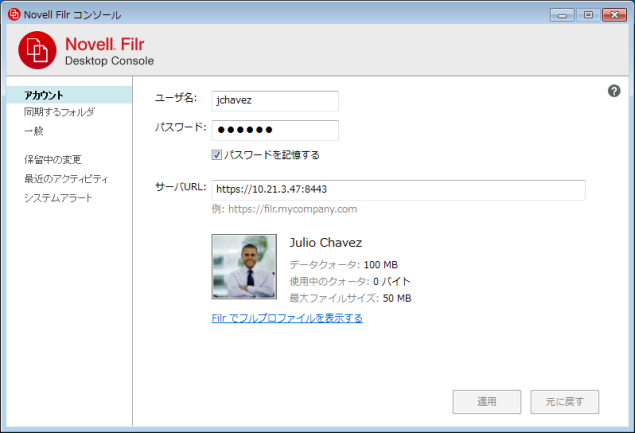
17.0 データクォータの表示
Filrサイトに保管するデータの量を制限するために、Novell Filr管理者はデータクォータを有効にすることがあります。
Filrサイトでデータクォータが有効な場合、何がデータクォータにカウントされるのか、データクォータにはどんな種類があるのか、また現在のデータ使用量を表示する方法を理解し、割り当てられたデータクォータに達している時が分かるようにしてください。割り当てられたクォータに達すると、以前に削除したファイルおよび添付ファイルがパージできるようになります。
17.1 データクォータの理解
データクォータは、個々のユーザがFilrサイトに追加できるデータの量を制限します。[ネットフォルダ](ユーザのホームディレクトリを含む)にあるファイルは、データクォータにカウントされません。
17.2 データクォータの表示
データクォータは、ユーザのFilrサイトで使用されている場合もあれば、使用されていない場合もあります。このセクションに説明されている方法で自分のデータクォータを表示できない場合は、Filr管理者がFilrサイトに追加できるデータの量をまだ制限していないということです。
自分のデータクォータは、デスクトップアプリケーションから直接表示できます。
-
通知エリアのFilrアイコン
 を右クリックします。
を右クリックします。
-
[Filrコンソールを開く]をクリックします。
-
[Novell Filrコンソール]ダイアログボックスの[アカウント]をクリックします。
ユーザのデータクォータが、現在使用済みの量と共に表示されます。最大ファイルサイズも表示されますが、これはFilrサイトにアップロード可能なファイルの最大サイズです。
詳細については、『../../filr-1-2_user/data/bmx2hen.html#bmx2henNovell Filr 1.2 Webアプリケーションユーザガイド
』の「データクォータの管理」を参照してください。
18.0 同期問題の理解と解決
ほとんどの同期問題は、Filrコンソールの[保留中のアクション]セクションから解決できます。さらに調査が必要な問題は、デスクトップログを確認します。
18.1 保留中のアクションの理解
次のいずれかのアイコンで表わされる同期問題が発生することがあります。
![]() : アップロードのエラーがあります。
: アップロードのエラーがあります。
![]() : アップロードの警告があります。
: アップロードの警告があります。
![]() : ダウンロードのエラーがあります。
: ダウンロードのエラーがあります。
![]() : ダウンロードの警告があります。
: ダウンロードの警告があります。
![]() : アップロードとダウンロードのエラーがあります。
: アップロードとダウンロードのエラーがあります。
![]() : アップロードとダウンロードの警告があります。
: アップロードとダウンロードの警告があります。
![]() : クライアントはまだファイルのアップロードまたはダウンロードを試行していません。
: クライアントはまだファイルのアップロードまたはダウンロードを試行していません。
ドキュメントがダウンロードまたはアップロードされていない理由が分からない場合は、最近のアクティビティの表示に説明されている方法で、最近のアクティビティを表示してください。
18.2 ドキュメントの競合について
あるドキュメントが同時に複数の場所で編集されている場合、最初に保存して閉じたファイルのみが元のファイル名で保存され、Filrにアップロードされます。そのファイルの他のバージョンは、別の名前で保存されて、Filrにアップロードされます。ファイルのコメントや共有情報がある場合、その情報は元のファイルにのみ保持されます。
たとえば、ユーザAとユーザBが同じ時刻に異なるワークステーションでfile1.docの編集を開始したとします。ユーザAは自分の変更内容を保存してファイルを閉じます。ファイルは元の名前(file1.doc)でユーザAの変更内容が適用されてFilrに保存されます。その後、ユーザBが自分の変更内容を保存してファイルを閉じます。ユーザBのファイルはfile1 (ユーザBの競合コピー日付).docに名前が変更されて、Filrにアップロードされます。その後、ユーザBのデスクトップがユーザAのバージョンのfile1.docをダウンロードすると、ユーザBに自分のファイルの名前が変更されていることが通知されます。
重要: 名前変更されたファイルは、そのファイルを作成したユーザがそのファイルがあったフォルダに対する寄稿者権限を持つ場合にのみアップロードできます。たとえば、あるファイルをユーザBと共有しており、ユーザBがそのファイルに対する編集者権限しか持っていない(寄稿者権限を持っていない)場合、ファイルが名前変更された後、そのファイルをFilrにアップロードすることはできません。
18.3 Filrデスクトップアプリケーションのログファイルの表示
Filrファイルが期待通りにワークステーションにダウンロードされていない、または予期しない動作が起きている場合は、filr.logファイルから詳細情報を調べることができます。
-
Windowsエクスプローラを開きます。
-
Windowsエクスプローラのアドレスバー(エクスプローラウィンドウの上部に現在の位置のパンくずビューが表示されるフィールド)に、次のアドレスを入力するか貼り付けます。
%USERPROFILE%\Local Settings\Application Data\Novell\Filr
-
filr.logファイルを開きます。
filr.logファイル内の情報が1MBを超えると、古いログ情報はfilr.log.1、filr.log.2、およびfilr.log.3ファイルに移動されます。
19.0 Novell Filrデスクトップアプリケーションのアンインストール
Filrデスクトップアプリケーションを完全にアンインストールする場合、次のセクションの手順にしたがってください。
19.1 WindowsコントロールパネルからFilrデスクトップアプリケーションをアンインストールする
-
[コントロールパネル]に移動します。
-
Windows 7: [プログラム]>[プログラムのアンインストール]の順にクリックします。
Windows 8: [プログラムと機能]をクリックします。
-
[Novell Filr]>[アンインストール]の順に選択します。
19.2 Filrディレクトリの削除
Filrディレクトリは、Windows 7および 8で次の場所にあります。
UserProfile\AppData\Local\Novell\Filr
19.3 レジストリキーの削除
-
(Windows 7のみ)[スタート]アイコンをクリックします。
-
[検索]フィールドに、「regedit」と入力して<Enter>キーを押します。
-
以下のレジストリキーがある場合は削除します。
-
\\HKEY_CURRENT_USER\Software\Novell\Filr
-
\\HKEY_LOCAL_MACHINE\Software\Novell\Filr
-
19.4 資格情報の削除
-
(Windows 7のみ)[スタート]アイコンをクリックします。
-
[検索]フィールドに、「資格情報マネージャー」と入力して<Enter>キーを押します。
-
Novell.Collaboration.Filrで始まる資格情報を削除します。
19.5 ごみ箱を空にする
-
Filrアプリケーション、メタデータ、ログファイル、および資格情報を削除した後、ごみ箱を空にします([ごみ箱]アイコンをダブルクリックして、[ごみ箱を空にする]をクリックします)。
20.0 既知の問題
既知の問題の一覧については、『Novell Filr Desktop Application Readme』を参照してください。
21.0 保証と著作権
Copyright © 2013-2015 Novell, Inc. All rights reserved. 本書のいかなる部分も、出版社の書面による許可なく、複製、写真複写、検索システムへの登録、転送を行ってはなりません。Novellの商標については、「商標とサービスマークの一覧」を参照してください。サードパーティの商標は、それぞれの所有者に属します。